Como fazer check-in no Facebook
Publicados: 2020-12-06Para mais de 2 bilhões de pessoas, o Facebook é uma plataforma social divertida para compartilhar suas experiências diárias.
Se você deseja compartilhar suas atividades no Facebook, pode fazer isso facilmente por meio de um check-in no Facebook a partir do seu dispositivo enquanto estiver fora de casa. As etapas a seguir para saber como fazer check-in no Facebook ajudarão você a aprender esse processo para identificar locais e compartilhar o que está fazendo com seus amigos do Facebook.

O que é um check-in do Facebook?
O Check-In do Facebook é uma atualização de status especial que usa recursos de localização para identificar lugares próximos a você e informa as pessoas sobre seu paradeiro. Esses locais podem ser tão específicos quanto um restaurante ou tão gerais quanto uma cidade.
O serviço também é útil para tranquilizar sua rede de familiares ou amigos de que você está bem após um desastre natural ou até mesmo um ataque terrorista.
Para a maioria dos usuários do Facebook, o recurso Check-In permite que outras pessoas saibam onde você esteve ou que chegou a um determinado local.

Depois de fazer check-in em um local específico no Facebook, ele não se limita ao seu grupo imediato de amigos do Facebook. Qualquer pessoa no Facebook pode ver seu check-in porque ele está conectado a uma Página do Facebook e todas as atividades da Página são públicas.
Você pode usar o recurso de check-in para promover seu local ou empresa favorita, incluindo escolas, parques, museus e teatros. Para empresas, o recurso oferece aos clientes em potencial informações valiosas sobre sua empresa e oferece a chance de promover ofertas como vendas de mercadorias ou descontos para clientes.
Como fazer check-in no Facebook em um navegador da Web
Esteja você na praia, em seu quarto de hotel ou apenas em casa sentado em frente ao seu computador, você pode acessar o Facebook seguindo alguns passos simples.
- Para começar, entre na sua conta do Facebook e selecione iniciar um novo status no campo O que está em sua mente .
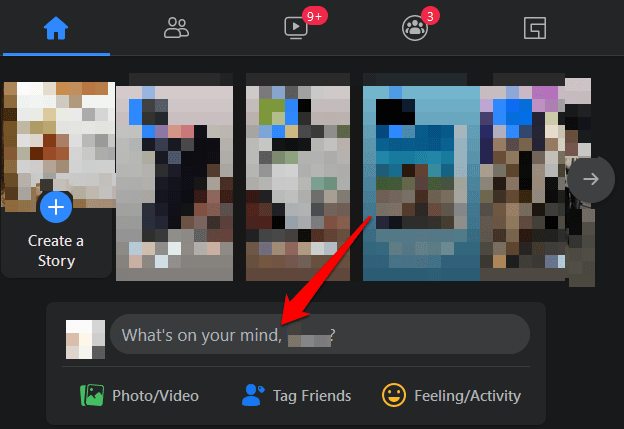
- Selecione Check-in no menu no canto inferior direito da barra de status no pop-up Criar postagem .
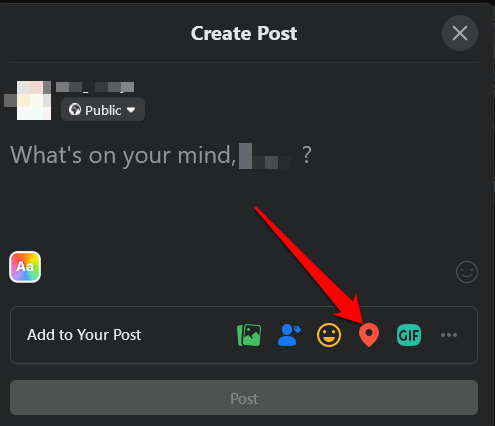
- Na janela Pesquisar local , insira um local ou selecione-o no menu suspenso.
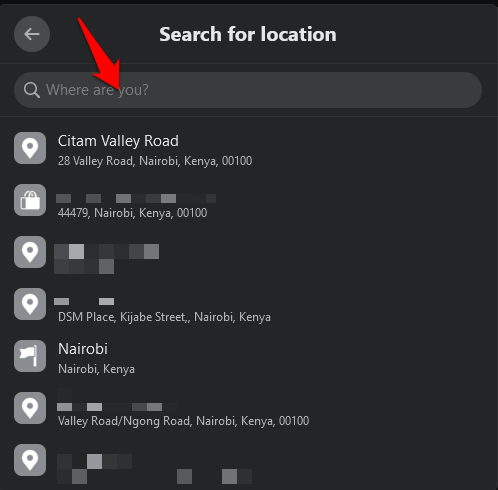
- Selecione a imagem/vídeo, amigos, sentimento/atividade ou ícones gif se quiser adicioná-los à sua postagem.
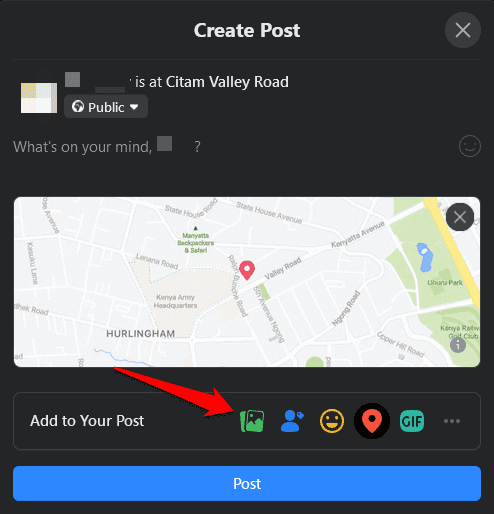
- Selecione Publicar para fazer check-in no Facebook.
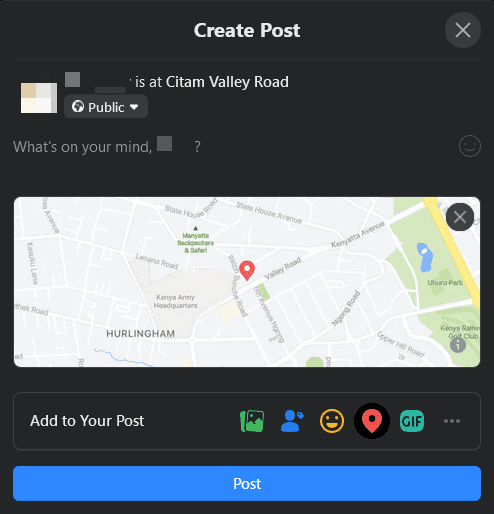
Observação : você pode adicionar fotos, marcar sua família ou amigos ou inserir algum texto em sua postagem como faria com atualizações de status regulares e clicar em Publicar para publicá-la.
Como fazer check-in no Facebook usando o aplicativo Android ou iOS
Se você tiver o aplicativo do Facebook em seu dispositivo Android ou iOS, a interface é um pouco diferente, mas as mesmas etapas se aplicam ao fazer o check-in.
- Abra o Facebook e entre na sua conta no seu telefone. No campo O que está em sua mente , toque em Fazer check-in (ícone de marcador de local vermelho).
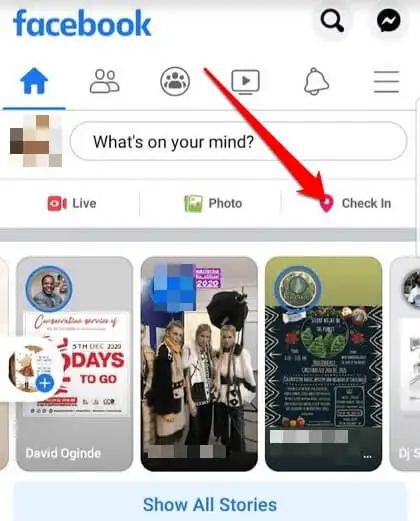
- Habilite o Facebook para acessar sua localização atual para melhor precisão. Selecione Permitir no prompt de permissões de localização .
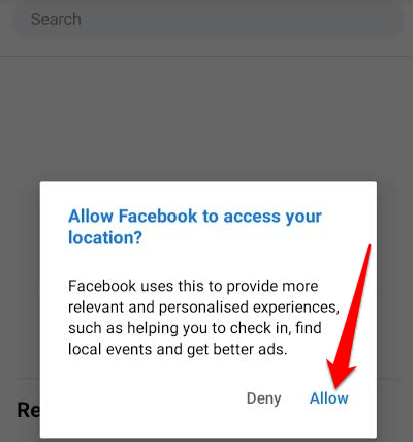
- Digite sua localização ou selecione-a no menu suspenso.
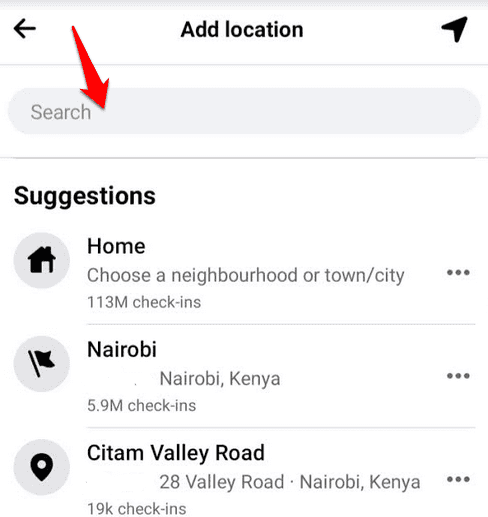
- Se você quiser marcar seus amigos em seu Check-In, toque em seus nomes e depois toque em Concluído . Você também pode adicionar uma foto/vídeo, sentimento ou atividade à sua postagem. Se preferir não marcar ninguém, pule para a próxima etapa.
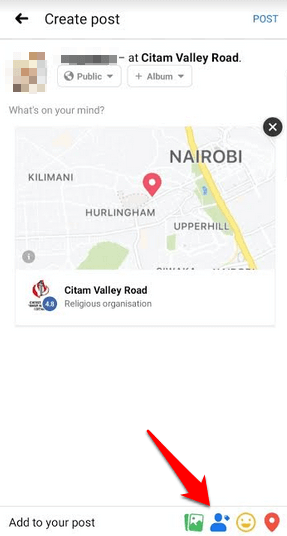
- Toque em Publicar para compartilhar seu check-in quando terminar.

Como compartilhar sua localização com amigos no Facebook
Se você valoriza sua privacidade e deseja apenas compartilhar seu local de check-in no Facebook com amigos, pode usar o recurso Amigos Próximos. O recurso está disponível apenas em dispositivos Android e iOS e exige que seu Histórico de localização funcione no Facebook.
- Para ativar os Amigos Próximos, abra o aplicativo do Facebook no seu dispositivo e ative os Serviços de Localização e Localização em Segundo Plano . Para fazer isso em seu dispositivo Android, toque em Configurações > Aplicativos e depois toque em Facebook .
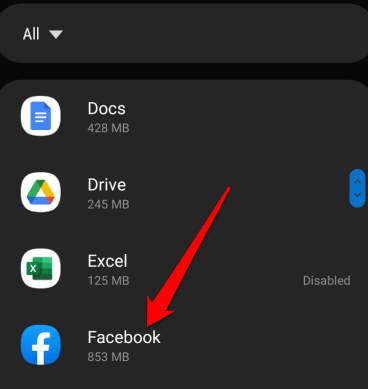
- Toque em Permissões .
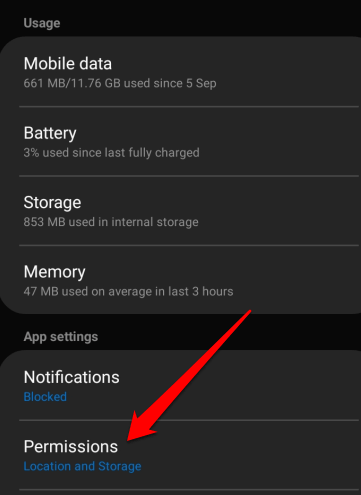
- Em seguida, toque no botão Localização para ativar os Serviços de localização.
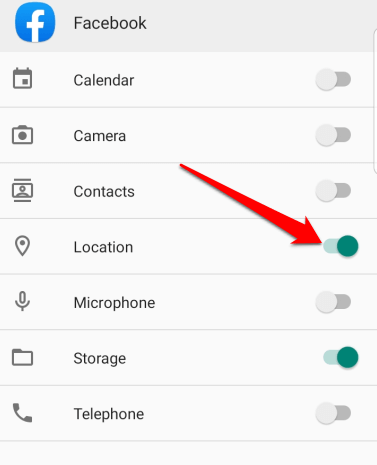
- No seu dispositivo iOS , abra Configurações > Privacidade .
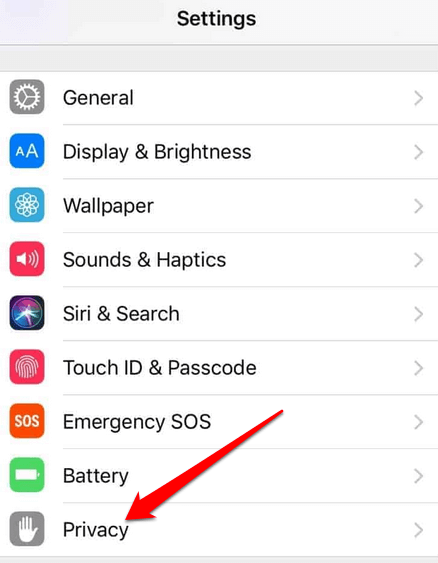
- Toque em Serviços de localização e, em seguida, toque no botão Serviços de localização para ativá-lo.
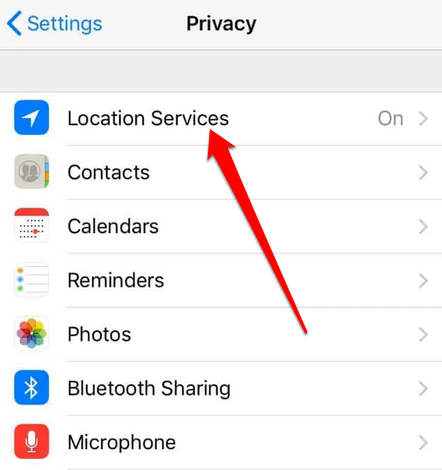
- Em seguida, selecione o menu do Facebook no canto superior direito da tela. Toque em Ver mais > Amigos próximos .
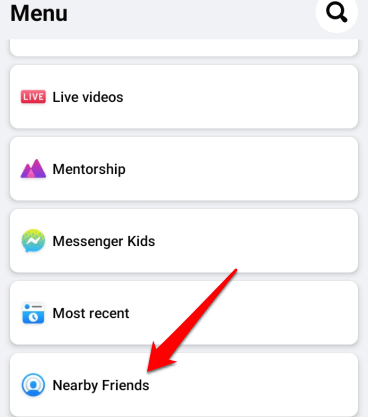
- Selecione com quais amigos você gostaria de compartilhar sua localização e siga as instruções para concluir a configuração de Amigos Próximos.
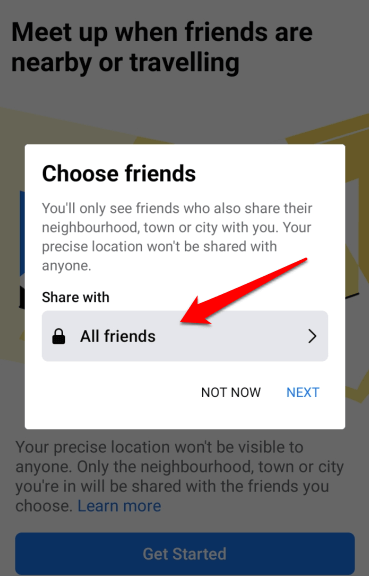
Nota : Você pode ativar as notificações push para saber quando seus amigos estão por perto. Para fazer isso, toque no menu do Facebook , toque em Configurações e Privacidade .

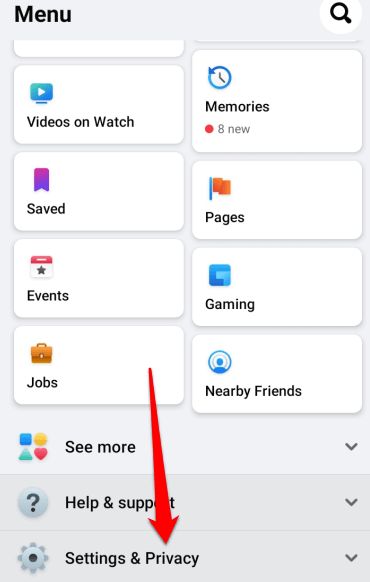
- Em seguida, toque em Configurações .
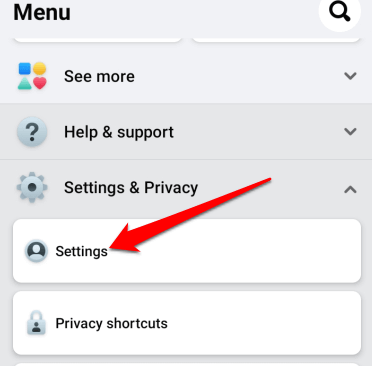
- Toque em Configurações de notificação . A partir daqui, você pode ajustar como recebe notificações, incluindo Amigos Próximos.
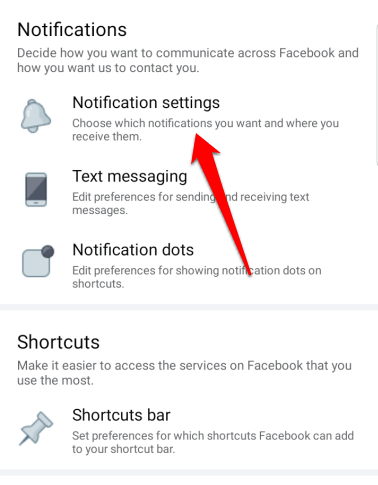
Como encontrar seu mapa de check-ins no Facebook
O mapa Check-Ins é um substituto para o aplicativo de mapa interativo anterior Onde estive para o Facebook.
Para revisar seus check-ins, vá para a página Sobre e encontre o mapa de check-ins. Se não estiver lá, significa que não está ativado.
Para habilitar o mapa de Check-Ins no Facebook, vá para sua página de perfil e selecione Mais > Gerenciar Seções , marque a caixa ao lado e selecione Salvar .
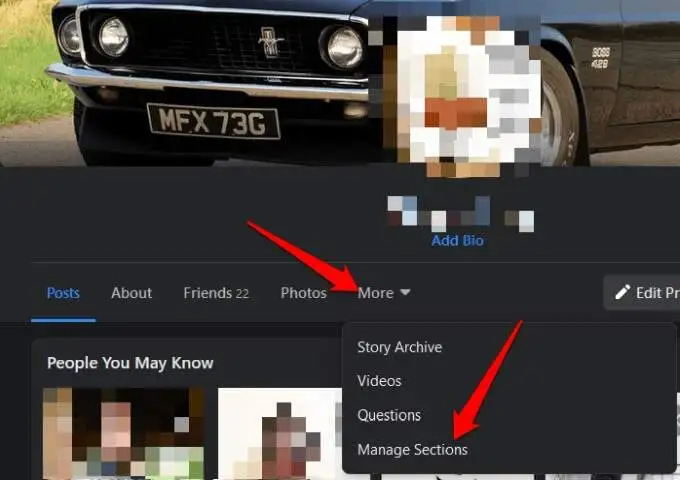
Como se marcar como seguro no Facebook durante um desastre
Em uma crise pública como um desastre natural, ataque terrorista, pandemia ou prédio desmoronado, você pode marcar a si mesmo como seguro ou verificar se outras pessoas estão marcadas como seguras no Facebook. Dessa forma, sua família e amigos podem saber que você está bem e você também pode verificar como estão.
Marcando-se como seguro em um navegador
- Se você estiver usando o Facebook em um navegador, vá para Explorar e selecione Ver mais > Resposta a crises .
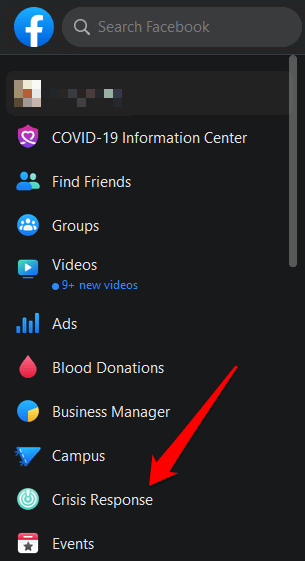
- Escolha a crise ou evento que afeta sua área. Você também pode selecionar a guia Mais Ativo ou da sua localização.
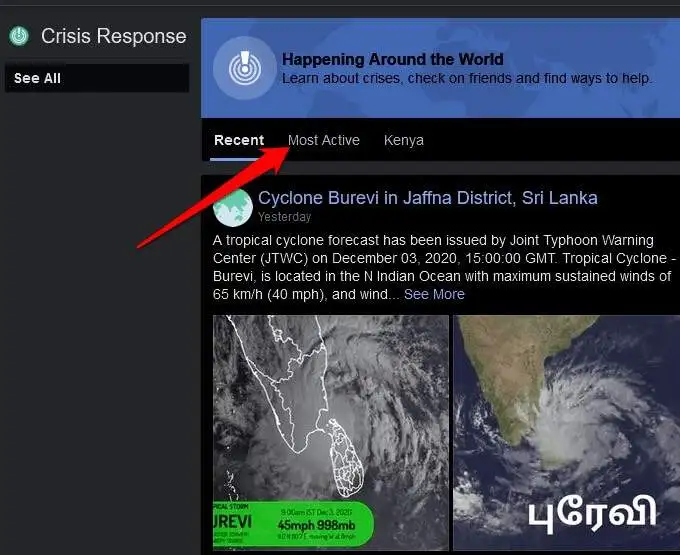
- Selecione a crise e toque no botão azul Estou seguro para notificar seus amigos de que você está seguro.
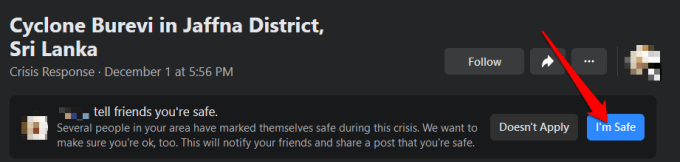
Marcando-se como seguro no aplicativo do Facebook
Para se marcar como seguro no aplicativo do Facebook , abra o aplicativo, toque no menu e selecione Ver mais .
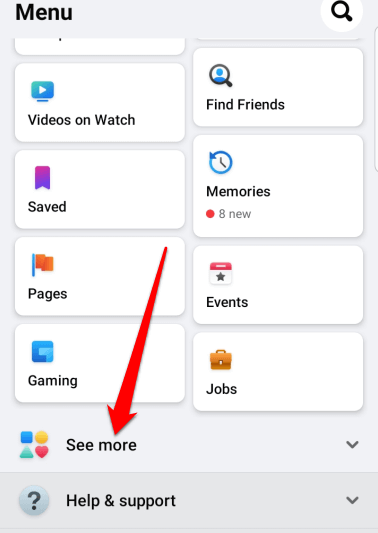
- Toque em Resposta à crise e depois toque na crise ou evento que afeta sua área.
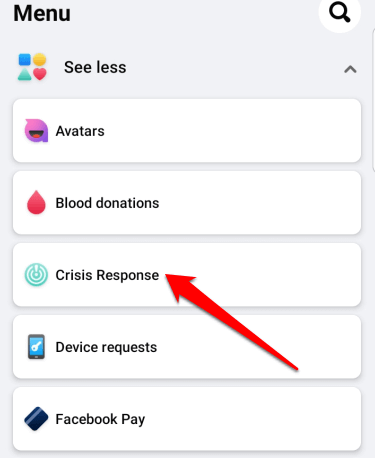
- Em seguida, toque no botão azul Estou seguro .
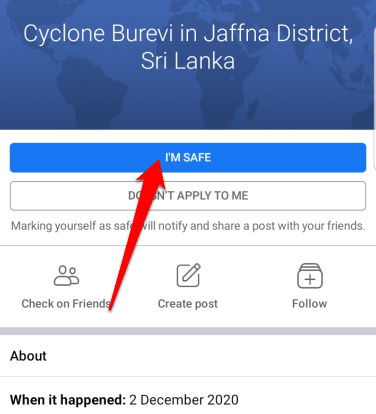
Como excluir um check-in no Facebook
Infelizmente, o Facebook não tem como desfazer um check-in que você adicionou a uma postagem. A única maneira de remover um check-in que você não deseja mais que apareça em seu perfil é excluindo a postagem por completo da sua linha do tempo.
- Para remover uma postagem da sua linha do tempo, selecione sua foto de perfil no canto superior direito da tela do Facebook, encontre a postagem e selecione os três pontos no canto superior direito.
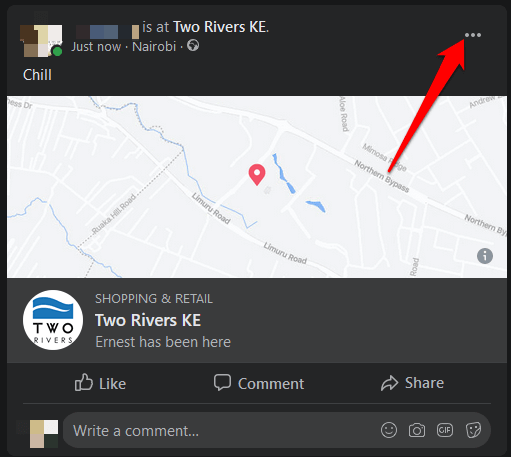
- Selecione Excluir postagem para remover completamente a postagem do Facebook ou Ocultar da linha do tempo para remover a postagem apenas da sua linha do tempo.
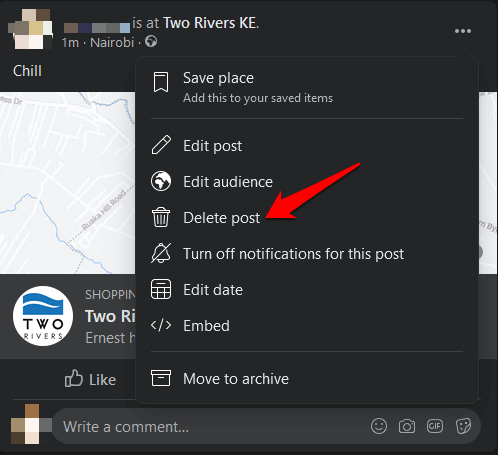
Compartilhe atividades com seus amigos
Esteja você usando o aplicativo do Facebook ou um computador, fazer check-in no Facebook é uma ótima maneira de informar sua rede sobre sua localização e atividades. A melhor parte é que todo o processo leva um minuto ou menos.
Você conseguiu fazer o check-in no Facebook usando as instruções acima? Conte-nos sobre isso nos comentários.
